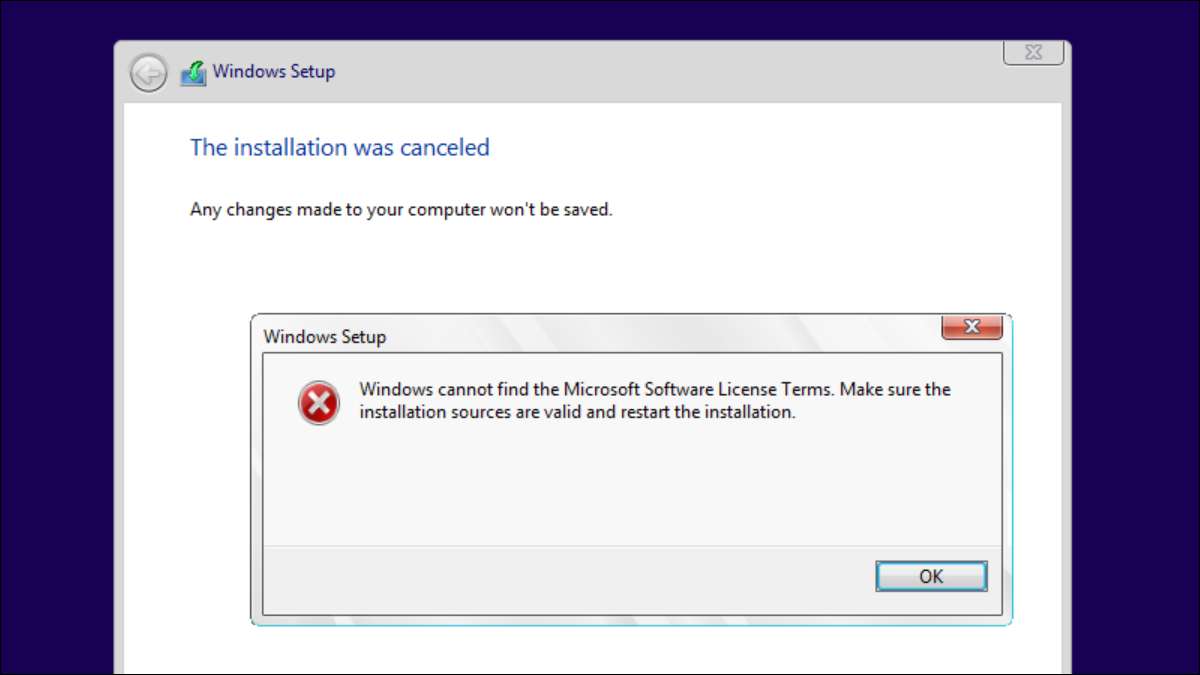
Mens du prøver å installere Windows 10 i en virtuell maskin slik at jeg kunne oppgradere den virtuelle maskinen til Windows 11, ble jeg stoppet av den ubrukelige feilmeldingen "Windows kan ikke finne Microsoft Software License-vilkårene. Pass på at installasjonskildene er gyldige og start installasjonen på nytt. " Etter å ha fiddling rundt en stund, var jeg i stand til å finne en løsning som fungerte.
Det viser seg at denne feilmeldingen faktisk betyr noe helt annet enn hva det står: det er noe galt med denne datamaskinen.
Du får vanligvis denne meldingen når du installerer en virtuell maskin, og du har noe som er konfigurert på en merkelig måte som ikke er vanlig for en Windows 10 eller 11-datamaskin. For eksempel, her er noen av grunnene til at du kanskje har et problem:
-
[1. 3]
Du har dynamisk minne aktivert i
Hyper-V.
Dette var problemet jeg hadde, og slår av dynamisk minne, løste problemet umiddelbart. Se nedenfor for hvordan du gjør det. -
[1. 3]
Ikke nok minne er allokert til den virtuelle maskinen
Hvis du prøver å installere i en virtuell maskin som ikke har mye RAM tildelt det, kan Windows bare mislykkes. -
[1. 3]
Din VMware Virtual Machine har en
diskettstasjon
Ja, Windows 10 liker virkelig ikke diskettstasjoner, og vil muligens ikke installere i en virtuell maskin hvis du har en. -
[1. 3]
Sikker oppstart er ikke aktivert
Du kommer til å ha sikker oppstart aktivert. Se nedenfor for detaljer. -
[1. 3]
Lag en tom virtuell maskin og prøv igjen
Noen ganger har den virtuelle maskinprogramvaren du bruker, standardinnstillinger som er feil, slik at du kan opprette en virtuell maskinmalm manuelt med de riktige innstillingene, og deretter montere ISO og installere. -
[1. 3]
Noe er galt med installasjonsmediene
Prøv å laste ned ISO-bildet igjen eller bruke en annen flash-stasjon.
Det er helt mulig at noe annet forårsaker denne feilen, men disse er løsningene som vi kom over mens de undersøkte.
Slik deaktiverer du dynamisk minne i hyper-v
Åpne Hyper-V-sjefen, finn din virtuelle maskin i listen, og åpne innstillingene ved å høyreklikke eller bruke handlingsruten på høyre side. Gå ned til minnet, og fjern deretter merket for alternativet "Aktiver dynamisk minne".
Du vil være sikker på at du har tildelt nok RAM til VM for Windows for å faktisk fungere som de skal.
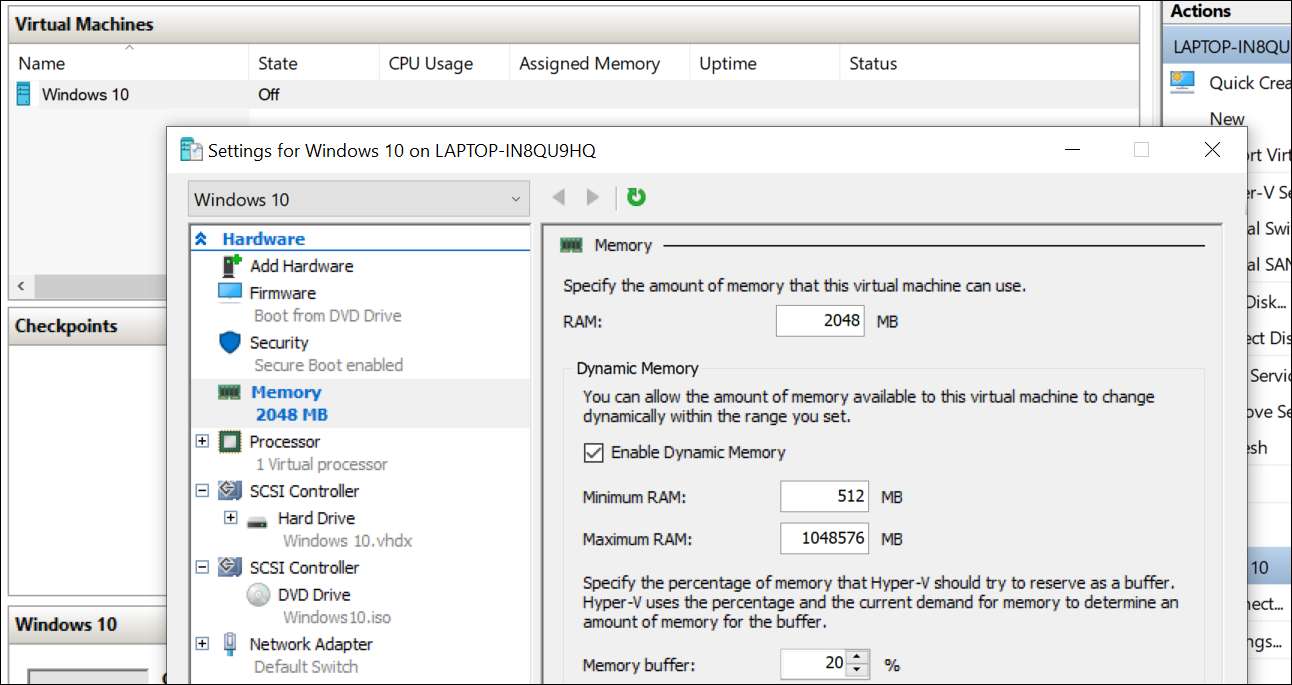
Lukk dialogboksen, start vm på nytt, og den skal begynne å jobbe med en gang.
Slik aktiverer du sikker oppstart i Hyper-V
Åpne Hyper-V-administratoren og åpne innstillingene for din virtuelle maskin. I den venstre ruten finner du sikkerhet, og sjekk deretter alternativet for "Aktiver sikker oppstart".
Dette alternativet bør virkelig kontrolleres som standard, men noen ganger å lage en virtuell maskinmal for hånd, kan det føre til at det ikke er merket.
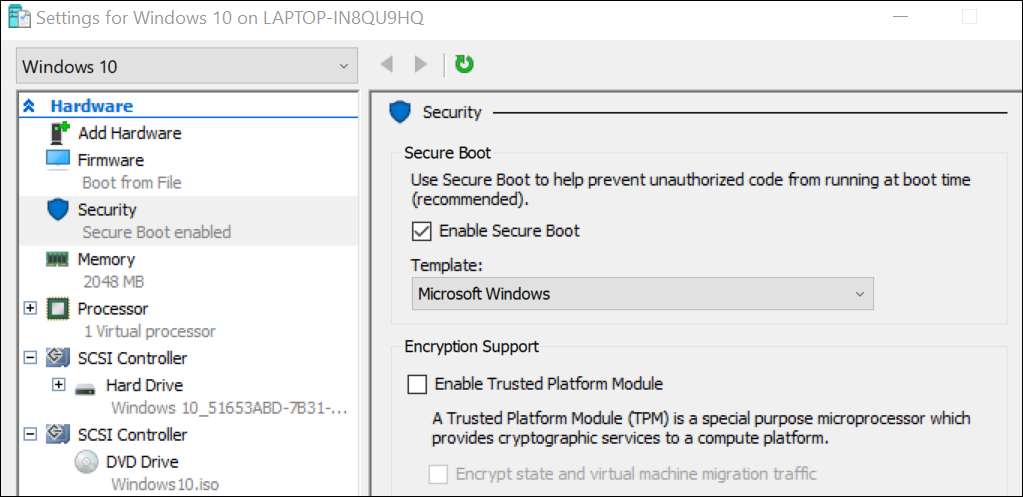
Du bør kunne feste ISO og fullføre installasjonen på dette punktet.







